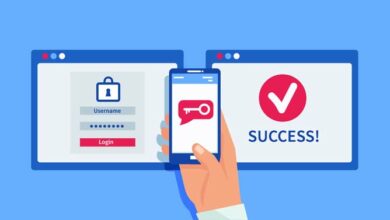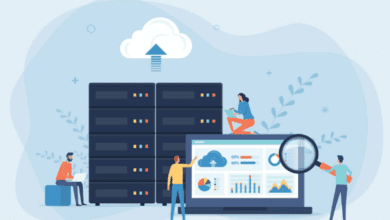نحوه حذف حساب یوتیوب و غیر فعال کردن موقت آن
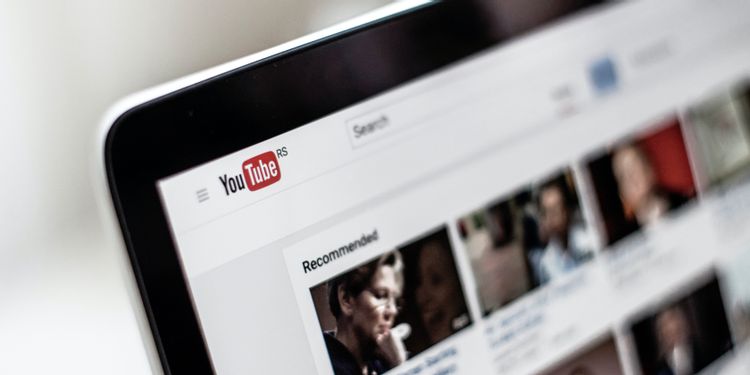
یوتیوب یک سرویس ویدیویی فوق العاده است، که افراد می توانند با استفاده از آن ویدیو ها، کلیپ ها و آموزش های خود را بارگذاری و با دیگران به اشتراک بگذارند. با این حال ممکن است برای شما نیز اتفاق افتاده باشد که بخواهید حساب یوتیوب خود را به طور موقت و یا دائم حذف نمایید از این رو در این مقاله قصد داریم نحوه حذف حساب یوتیوب (موقت و دائم) را آموزش دهیم، در ادامه با ما همراه باشید.
همانطور که میدانید هر کاربر با استفاده از حساب جیمیل می تواند وارد اکانت یوتیوب خود شود، از این رو می توانید تصمیم بگیرید که آیا می خواهید تنها حساب یوتیوب خود را حذف نمایید (نظرات، ویدیو ها و لایک ها شامل آن می شود) که در واقع کل حساب همچنان در دسترس خواهد بود، و یا اینکه وارد حساب جیمیل شوید و کل حساب را از دسترس خارج نمایید.
چگونه اکانت یوتیوب خود را به طور موقت غیر فعال نماییم
قبل از هر چیزی باید به این موضوع نیز اشاره کنیم که پس از فعال نمودن کانال، ممکن است تمامی نظارت کاربران که در زیر ویدیو ها منتشر شده است به طور کامل حذف شوند. در ادامه می توانید روش غیر فعال کردن موقت حساب یوتیوب را مطالعه نمایید:
- پس از ورود به یوتیوب بر روی نماد پروفایل کلیک نمایید.
- بر روی Settings کلیک کنید.
- از منوی سمت چپ Advanced Settings را انتخاب کنید.
- بر روی Delete Channel کلیک نمایید.
- رمز عبور خود را وارد و سپس گزینه Next را انتخاب نمایید.
- بر روی I Want to Hide my Content کلیک نمایید.
- کادر ها را علامتگذاری و سپس گزینه تایید را بزنید.
حذف کانال یوتیوب با استفاده از نسخه دسکتاپ
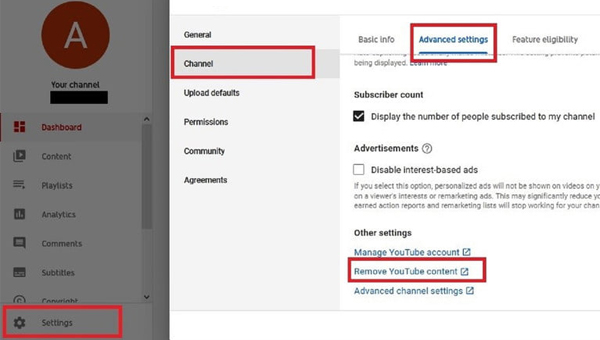
اگر تصمیم به حذف اکانت خود گرفته اید، باید به این موضوع توجه داشته باشید که با انجام این کار ویدیو ها، نظرات، لیست های پخش و سابقه تماشا و کانال شما حذف و URL آن از دسترس خارج می شود. در ادامه می توانید مراحل حذف کانال یوتیوب را مطالعه نمایید:
- با استفاده از حساب کانالی که می خواهید حذف کنید، وارد کانال یوتیوب خود شوید. Settings را از سمت چپ صفحه انتخاب نمایید.
- در صفحه بعد، کانال را انتخاب و گزینه Advanced Settings را انتخاب نمایید.
- در قسمت Advanced Settings به پایین بروید و گزینه Remove Youtube Content را انتخاب نمایید. با این کار یک برگه دیگر باز می شود که از شما می خواهد دوباره وارد حساب کاربری خود شوید.
- بر روی گزینه I Want to Permanently کلیک کنید. توضیحات را بخوانید.
- برای حذف کانال بر روی Delete My Content کلیک کنید.
حذف کانال یوتیوب در نسخه Android
همانطور که اشاره کردیم با حذف کانال یوتیوب، دیگر نمی توانیم آن را بازیابی کنیم از این رو توصیه می کنیم قبل از حذف کانال تمامی مسائل را در نظر بگیرید. برای حذف کانال یوتیوب با استفاده از نسخه اندرویدی آن می توانید مراحل زیر را مطالعه نمایید:
- برنامه یوتیوب را در دستگاه خود اجرا نمایید. بر روی پروفایل خود کلیک و گزینه Manage Your Account Google را انتخاب نمایید.
- بر روی Data and Personalization کلیک کنید.
- گزینه Delete Your Service or Your Account را انتخاب نمایید.
- بر روی Delete a Service کلید کنید. وارد اکانت خود شوید. اگر میخواهید ویدیو های خود را دانلود کنید بر روی Download Data ضربه بزنید و سپس برای حذف کانال بر روی سطل زباله کلیک نمایید.
- از شما خواسته می شود گه دوباره وارد کانال یوتیوب خود شوید. پس از ورود بر روی گزینه I Want to Permanently ضربه بزنید. توضیحات را بخوانید و در نهایت بر روی گزینه Delete My Content کلیک نمایید.
حذف کانال یوتیوب در نسخه Ios
حذف کانال یوتیوب همانند نسخه اندرویدی خود بسیار ساده است و کاربران به راحتی می توانند کانال یوتیوب خود را از داخل برنامه حذف نمایند. در ادامه نیز می توانید نحوه حذف کانال در نسخه های Ios را مطالعه نمایید:
- ابتدا به نمایه (پروفایل) خود در گوشه سمت راست رفته و سپس بر روی گزینه Manage Your Account Google کلیک کنید.
- بر روی Data and Personalization کلیک کرده و سپس گزینه Delete a Service or Your Account انتخاب نمایید.
- برای حذف کانال یوتیوب خود گزینه Delete a Google Service را انتخاب نمایید.
- در نهایت پس از وارد کردن رمز عبور نماد سطل زباله در کنار یوتیوب را انتخاب نمایید.
چگونه حساب گوگل را حذف نماییم
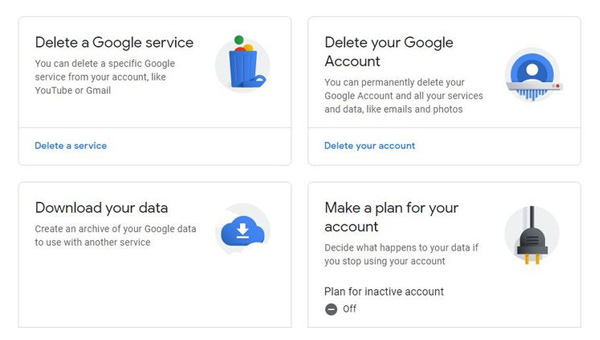
همانطور که می دانید سرویس یوتیوب متعلق به شرکت گوگل است، این بدان معناست که کانال یوتیوب شما، به حساب گوگل مرتبط است. از این رو شما می توانید سرویس یوتیوب خود را بدون اینکه سایر برنامه های گوگل مانند جیمیل، گوگل درایو و یا گوگل مپ از دسترس خارج شوند حذف نمایید. این در حالی است که برعکس آن غیر قابل انجام است زیرا گوگل به عنوان یک حساب فراگیر، خدمات اشاره شده را در مجموعه خود ارائه می دهد. به همین دلیل اگر شما قصد دارید حساب گوگل خود را حذف نمایید باید به این نکته توجه داشته باشید که با حذف اکانت تمامی سرویس های ارائه شده توسط آن نیز حذف می شوند.
برای حذف حساب گوگل می توانید مراحل زیر را دنبال نمایید:
- پس از ورود به سایت، بر روی پروفایل خود در سمت راست، بالا کلیک نمایید.
- گزینه Manage Your Google Account را انتخاب نمایید.
- بر روی گزینه Data & Personalization کلیک کنید.
- گزینه Delete a Service or Your Account را انتخاب و سپس بر روی گزینه Delete Your Account کلیک کنید.
- رمز ورود را دوباره وارد نمایید و برای حذف حساب بر روی گزینه Delete Account کلیک نمایید.